Establecer una imagen de inicio de sesión de usuario predeterminada para todos los usuarios en Windows 11/10
Este tutorial es útil para aquellos usuarios que desean saber cómo configurar una imagen de inicio de sesión de usuario PREDETERMINADA para TODOS los usuarios(set a DEFAULT User Logon Picture for ALL users) en Windows 11/10/8.1 . Podría ser el caso de una computadora de oficina, donde es posible que desee mostrar el logotipo de la empresa predeterminado en una pequeña cantidad de computadoras. Esto se puede lograr fácilmente haciendo pequeños cambios en el Registro de Windows(Windows Registry) o en la Política de grupo(Group Policy) .
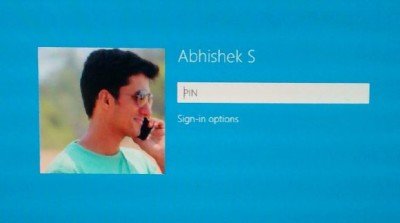
Establecer una imagen de inicio de sesión de usuario(User Logon Picture) predeterminada para todos los usuarios
Para cambiar la imagen de cuenta de usuario predeterminada de una sola vez, obtenga una imagen que desee mostrar como imagen de inicio de sesión predeterminada. La imagen puede estar en formato .JPEG , .BMP , .DIB , .RLE o .PNG.
El tamaño de la imagen debe ser de 125x125px para que se muestre correctamente. Si la imagen utilizada es más grande que este tamaño, se recortará automáticamente para ajustarse al marco de inicio de sesión, o la imagen podría cortarse.
Ahora, habilite Mostrar(Show) archivos ocultos a través de Opciones de (Options)carpeta(Folder) para cambiar la imagen de inicio de sesión predeterminada, ya que los Datos del programa(Program Data) almacenan imágenes de cuenta predeterminadas y están ocultas de forma predeterminada.
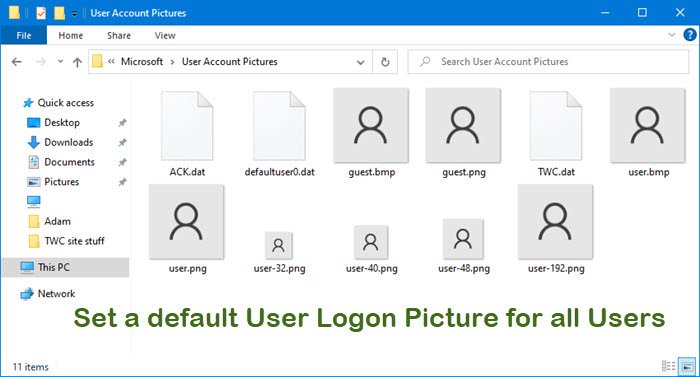
A continuación, navegue a la siguiente carpeta:
- Windows 10 : C:\ProgramData\Microsoft\User Account Pictures
- Windows 8.1 : C:\ProgramData\Microsoft\Default Account Pictures
Aquí cambie el nombre de guest.bmp(guest.bmp) y user.bmp como guest.bmp.bak y user.bmp.bak respectivamente.
Una vez que haya hecho esto, copie y pegue aquí la imagen que desea mostrar como la imagen de inicio de sesión predeterminada.
Cierra la carpeta Imagen de la cuenta.
Now let us see how to set a default User Logon Picture for all users!
Uso del Registro de Windows
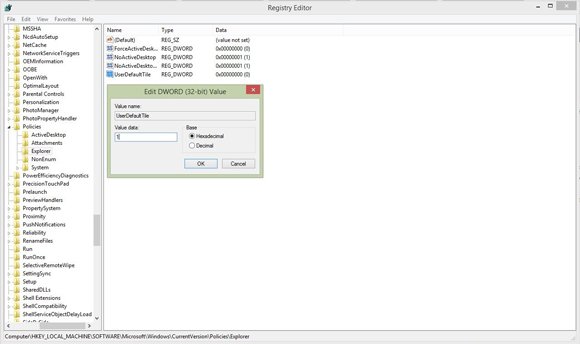
Abra el Editor del Registro(Registry Editor) . Para hacerlo, presione Win+R para abrir el cuadro de diálogo Ejecutar , escriba (Run)regedit y presione Entrar.
Navegue a la siguiente clave:
HKEY_LOCAL_MACHINE\SOFTWARE\Microsoft\Windows\CurrentVersion\Policies\Explorer
En el panel derecho, haga clic con el botón derecho y seleccione Nuevo > Valor (Value)New > DWORD (32 bits) . Asígnele el nombre UseDefaultTile.
Haga clic(Click) en Modificar(Modify) . Ingrese(Enter Value) los datos del valor como 1 para este DWORD (32 bits) y presione Aceptar. Se(OK. A) añadirán nuevas entradas de registro.
Una vez hecho esto, cierre el Editor del Registro(Registry Editor) y reinicie la computadora para aplicar los cambios.
Después de reiniciar el sistema, esta nueva imagen de inicio de sesión de usuario predeterminada aparecerá para todos los usuarios.
En caso de que no desee mantener la imagen de inicio de sesión predeterminada, simplemente vaya al editor de registro y navegue hasta esta misma clave.
HKEY_LOCAL_MACHINE\SOFTWARE\Microsoft\Windows\CurrentVersion\Policies\Explorer
y elimine UserDefaultTile .
Uso de la política de grupo
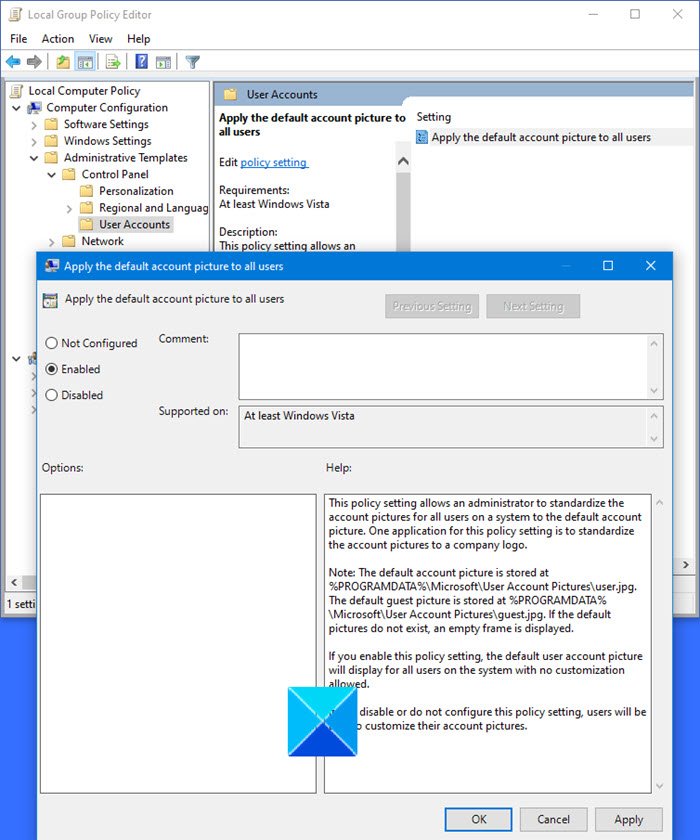
Si tiene una comprensión básica de cómo trabajar en una política de grupo en un entorno de dominio, este tipo de cambios se pueden realizar con solo unos pocos clics. Los cambios afectarán a todas las computadoras conectadas a ese controlador de dominio en tiempo real. La directiva de grupo(Group Policy) se puede aplicar o eliminar fácilmente sin profundizar en el registro.
Si su versión de Windows incluye una directiva de grupo(Group Policy) , ejecute gpedit.msc y navegue hasta la siguiente configuración:
Computer Configuration > Administrative Templates > Control Panel > User Accounts .
Esta configuración de política permite que un administrador estandarice las imágenes de cuenta para todos los usuarios en un sistema a la imagen de cuenta predeterminada. Una aplicación para esta configuración de política es estandarizar las imágenes de la cuenta con el logotipo de una empresa.
Nota: la imagen de cuenta predeterminada se almacena en % PROGRAMDATA % \Microsoft\User Account Pictures\user.jpg . La imagen de invitado predeterminada se almacena en % PROGRAMDATA % \Microsoft\User Account Pictures\guest.jpg . Si las imágenes predeterminadas no existen, se muestra un marco vacío.
Si habilita esta configuración de política, la imagen de cuenta de usuario predeterminada se mostrará para todos los usuarios en el sistema sin que se permita la personalización.
Si deshabilita o no configura esta configuración de política, los usuarios podrán personalizar las imágenes de su cuenta.
Haga doble clic en Aplicar la imagen de inicio de sesión de usuario predeterminada a todos los usuarios(Apply the default user logon picture to all users) y habilite esta configuración. Click OK/Apply y Salir(Exit) .
Espero que esto funcione para usted.(Hope this works for you.)
Consulte esta publicación si desea eliminar las imágenes antiguas de la cuenta de usuario en Windows .
Related posts
Delete Perfiles de usuario antiguos y archivos automáticamente en Windows 10
Create Local Administrator Account en Windows 10 usando CMD
Create desktop Acceso directo a Switch User Accounts en Windows 11/10
Cómo eliminar el Administrator Account incorporado en Windows 10
Cómo crear Local User Account usando PowerShell en Windows 10
Cómo arreglar un Corrupted User Profile en Windows 10
Cómo cambiar Default Audio Output Device para Narrator en Windows 10
Cómo recuperar el perfil eliminado User account en Windows 10
Cree un Account local durante o después de la instalación de Windows 10 Home
Cómo firmar a otros usuarios en Windows 10
¿Qué es el Account Protection en Windows 10 y cómo ocultar esta sección?
Cómo establecer la Default Printer en Windows 10
Cómo restablecer, Export and Import Default App Associations en Windows 10
Cómo crear el Administrator Account local en Windows 10
Cómo habilitar o Disable Construido en Administrator account en Windows 10
Cómo deshabilitar Picture Password Sign-In option en Windows 10
Set or Change Default Media Player en Windows 11/10
Change Primary email Dirección de Microsoft Account para Windows 11/10
Cómo eliminar la User Account eliminada de login screen en Windows 10
No logon usuarios con Temporary Profiles en Windows 10
